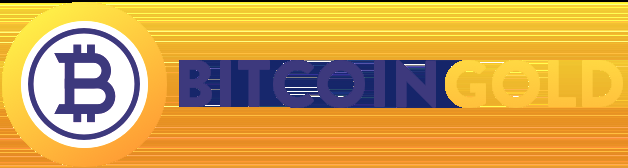Dashest une crypto-monnaie populaire, caractérisée par l’anonymat complet de toutes les transactions et de tous les participants. Fondée en 2014 année. Initialement appelé DarkCoin. Le changement de nom est censé être dû aux associations de l'ancien nom avec le marché parallèle sur Internet.
Le mécanisme DarkSend est au cœur du réseau DASH. Cela rend les opérations dans la blockchain de cette crypto-monnaie complètement anonymes. Ils ne peuvent pas être recherchés ou vérifiés, comme dansBitcoinouLitecoin . Le créateur de la crypto-monnaie Evan Duffield lors du démarrage de Bitcoin a insisté pour que son anonymat soit complet. Comme ses souhaits n'étaient pas pris en compte et que ses développements n'étaient pas pris en compte, il a commencé à créer son propre projet.
Dash est l’une des rares crypto-devises à avoir réussi à s’intégrer au secteur des paiements. Après la conclusion d'un accord avec WIREX, les calculs de cette crypto-monnaie sont devenus disponibles dans plus de 40 000 000 points dans 210 pays du monde. Et les utilisateurs peuvent associer un portefeuille Dash à une carte VISA.
Pour commencer à profiter des avantages de cette crypto-monnaie, ouvrez le portefeuille. Dans cet article, nous avons préparé un guide qui vous aidera à le faire.
Comment choisir un portefeuille Dash
Voyons d’abord ce que sont les portefeuilles DASH? Il existe plusieurs types principaux de portefeuilles pour cette crypto-monnaie:
- portefeuilles en ligne;
- programmes informatiques;
- applications de plate-forme mobile;
- matériel;
- Papier.
En ligne
Tout est aussi simple que possible - le portefeuille est mis en œuvre au format Web et n’implique pas le téléchargement de fichiers supplémentaires.logiciel et stockage de fichiers avec les clés wallet.dat. À ce stade, une telle boutique en ligne DASH - portefeuilleRahakott . Option pratique et fiable + aussi anonyme et sécurisée que possible.
Logiciels
Supposons le téléchargement d’un client sur un ordinateur personnel. Les options les plus populaires sontDash Core ,Dash Electrum . L'installation crée un fichier wallet.dat. Implémenté sous différentes plateformes: Windows, Linux, Mac OS.
Applications mobiles
Petits programmes synchronisés avec la chaîne de blocs Dash. Il existe un seul portefeuille mobile spécialisé pour cette devise -Dash Wallet . En outre, la crypto-monnaie est prise en charge dans les stockages mobiles universels Jaxx, Coinomi et quelques autres.
matériel
Il s’agit essentiellement d’un lecteur USB sur lequel une clé privée est stockée. Facile à utiliser et à personnaliser. Récupérable pour dommage. Exemples de tels portefeuilles:Ledger Nano S ,Portefeuille TrezorKeepKey et autres.
Il existe encoredes portefeuilles en papier- un moyen simple et fiable de stocker et d’utiliser DASH sans enregistrement supplémentaire ni téléchargement. Pour les utiliser, des sites Web spéciaux ont été créés, générant des codes QR pour les transactions.
Comment créer un portefeuille de tableau de bord: instructions
Examinons le processus de création de portefeuilles DASH dans différents formats.
Logiciels
DASH CORE
Commençons par les portefeuilles logiciels, notamment DASH Core - la version complète du «stockage» de cette crypto-monnaie. Pour utiliser pleinement ce programme, vous devez télécharger l'intégralité de la chaîne de blocs DASH. Et ce n'est pas un couple ou mêmecent mégaoctets et gigaoctets de données. Considérez ceci et estimez la quantité d’espace disque disponible sur votre ordinateur.
Rendez-vous sur le site Web officiel des crypto-devisesDash , puis accédez à la section “Obtenir un tiret”. Vous verrez l'image suivante devant vous:
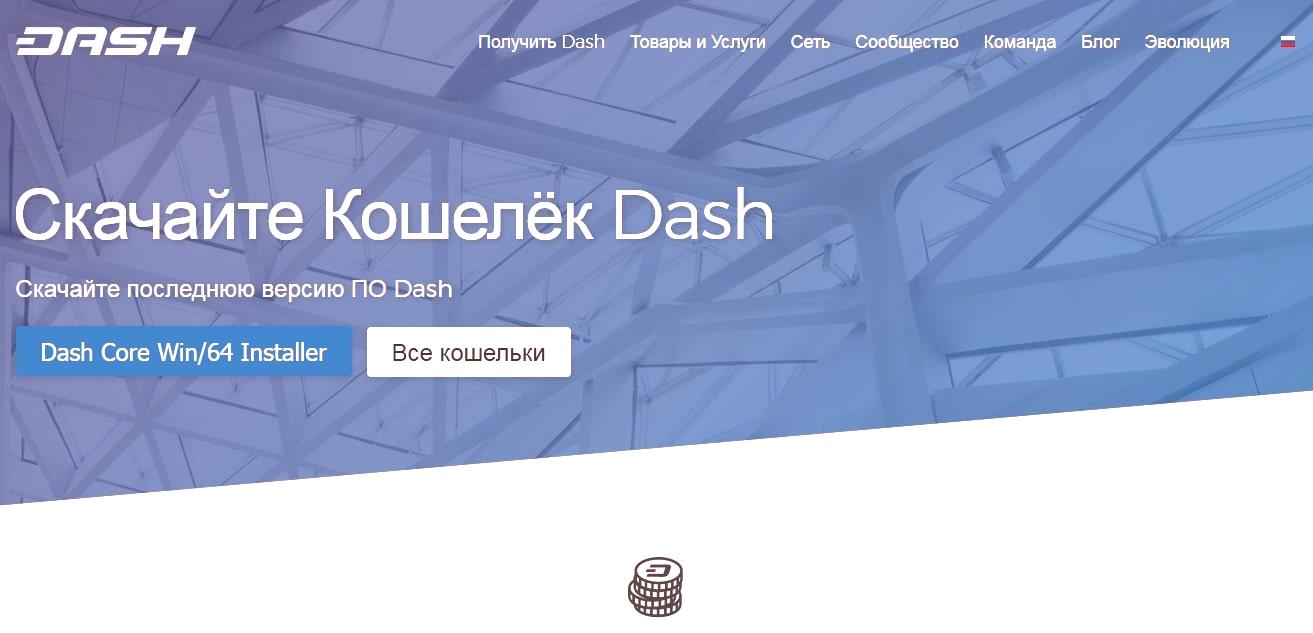
Cliquez sur le bouton bleu de gauche et lancez le téléchargement. La version peut varier.
Exécutez le fichier d'installation téléchargé. Cliquez sur Suivant, sélectionnez l'emplacement du portefeuille.

Début et fin de l'installation:
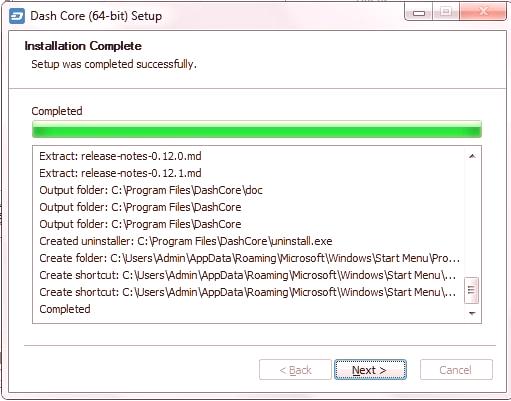
Vous devez maintenant exécuter le portefeuille et sélectionner l'emplacement de stockage de la chaîne de blocs:
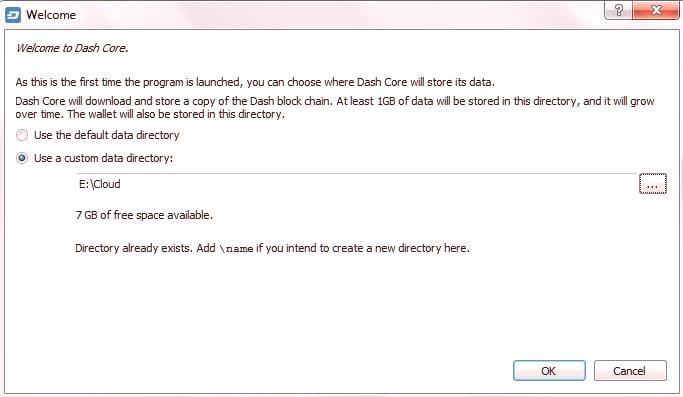
Le portefeuille commencera à se charger, puis la blockchain. Ce processus peut prendre même plusieurs jours.
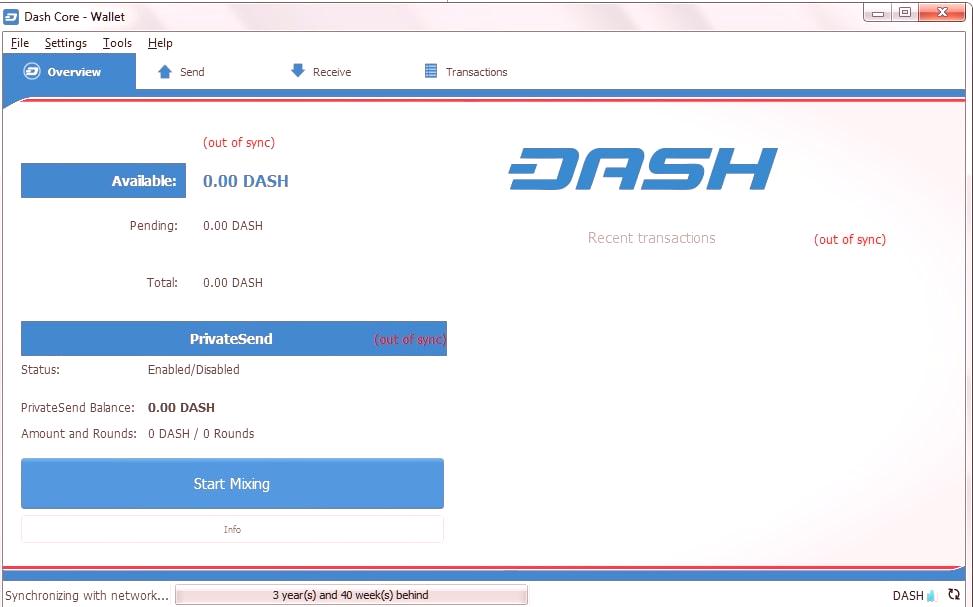
Pendant la synchronisation, créez un mot de passe. Allez dans Paramètres (Paramètres) et sélectionnez Chiffrer le portefeuille (Chiffrer le portefeuille).

Ce mot de passe doit être mémorisé, mémorisé, enregistré. Le perdre signifie automatiquement perdre l'accès au portefeuille.
Après cela, le cryptage commencera. À la fin du cryptage, le portefeuille sera désactivé. Il est recommandé de faire une sauvegarde du portefeuille.
Pour ce faire, accédez à la section Fichier et cliquez sur Sauvegarder le portefeuille. Enregistrez ce fichier de sauvegarde sur une clé USB, dans un stockage en ligne ou dans un autre endroit "isolé". Une copie de sauvegarde peut être nécessaire pendant la récupération.

Pour envoyer un DASH quelque part, accédez à la section Envoi et spécifiez l'adresse. L'onglet Recevoir génère l'adresse permettant de recevoir la crypto-monnaie.
Electre DASH
Aller à l'adresse de téléchargement du portefeuille Electrum . Cliquez sur TELECHARGER et sélectionnez une version compatible avec votre système d'exploitation.
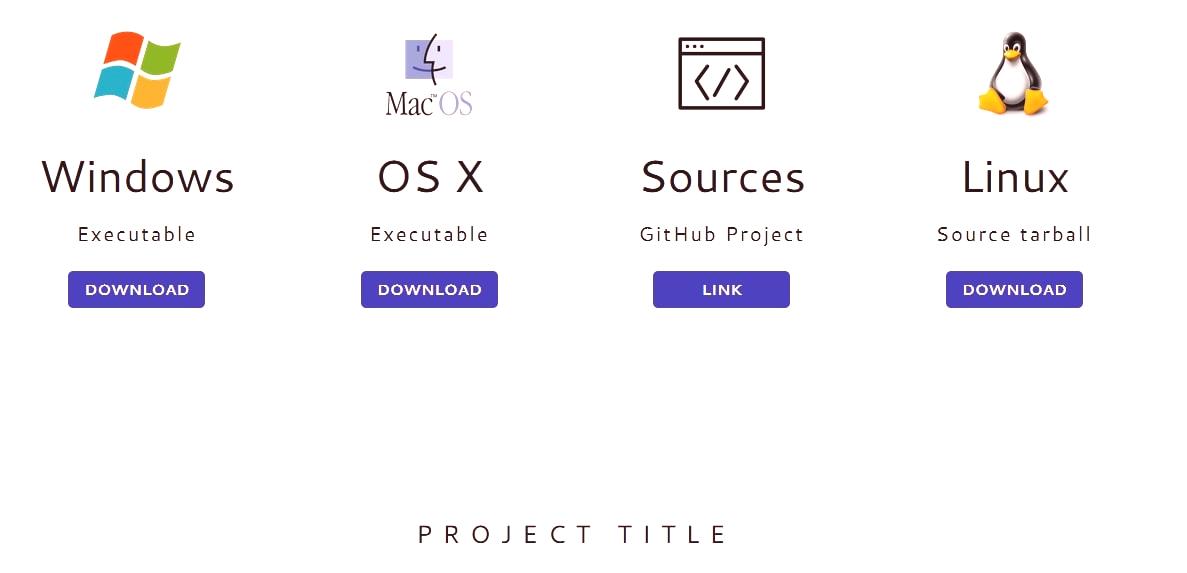
Démarrez l'installation. Lors de la première étape, sélectionnez le type de portefeuille (Standard) et votre objectif est de créer un portefeuille (Créer un nouveau portefeuille).
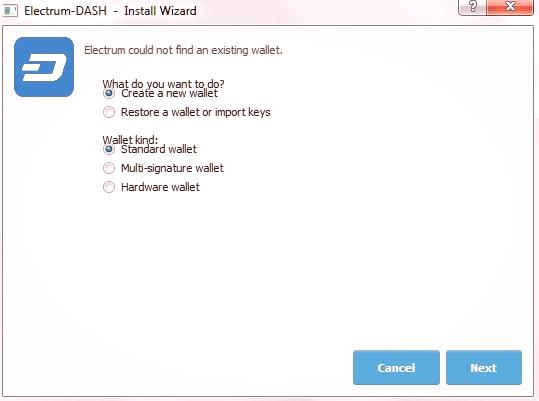
Ensuite, une graine sera générée - il s’agit d’une sorte de mot de passe de «récupération». Il vaut mieux l'écrire quelque part pour ne pas le perdre. La graine est nécessaire pour restaurer l'accès au portefeuille si vous utilisez un autre appareil.
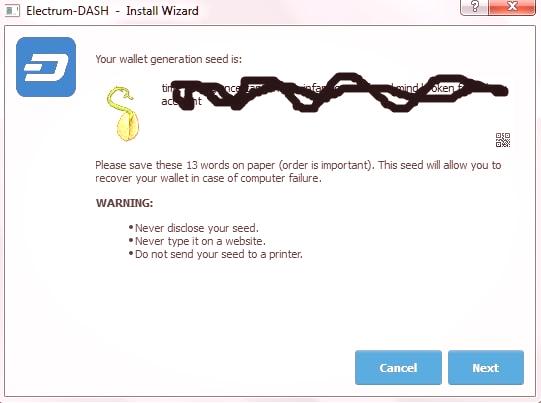
Ensuite, sélectionnez le mot de passe pour le portefeuille.
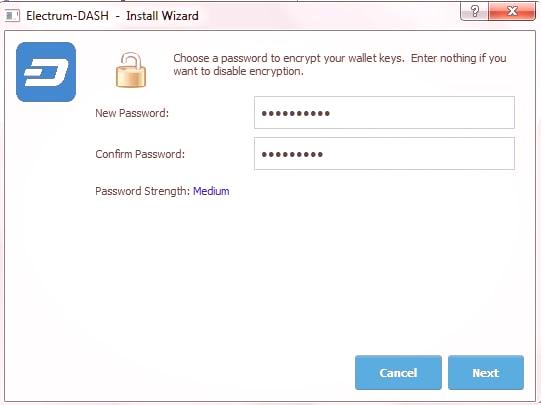
C'est tout. Votre portefeuille est créé. Tout est beaucoup plus rapide que dans Dash Core. L'onglet Recevoir contient l'adresse pour recevoir la devise. Il peut être mis à jour.
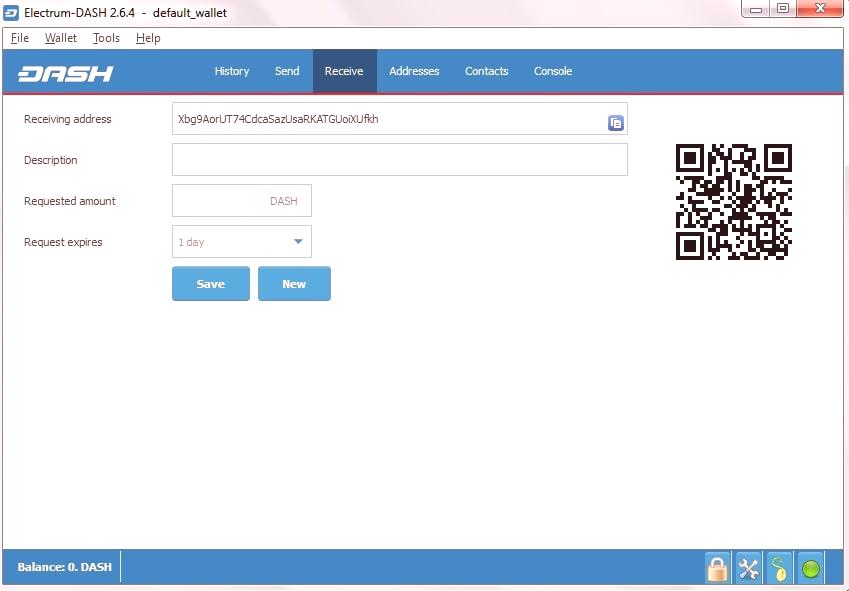
Mobile
Arrêtons-nous sur le portefeuille DASH, car il a été mis en œuvre spécifiquement pour cette crypto-monnaie.
Nous sommes dirigés vers le Play Market ou l'App Store, selon votre système d'exploitation, et entrons dans le portefeuille de recherche DASH.
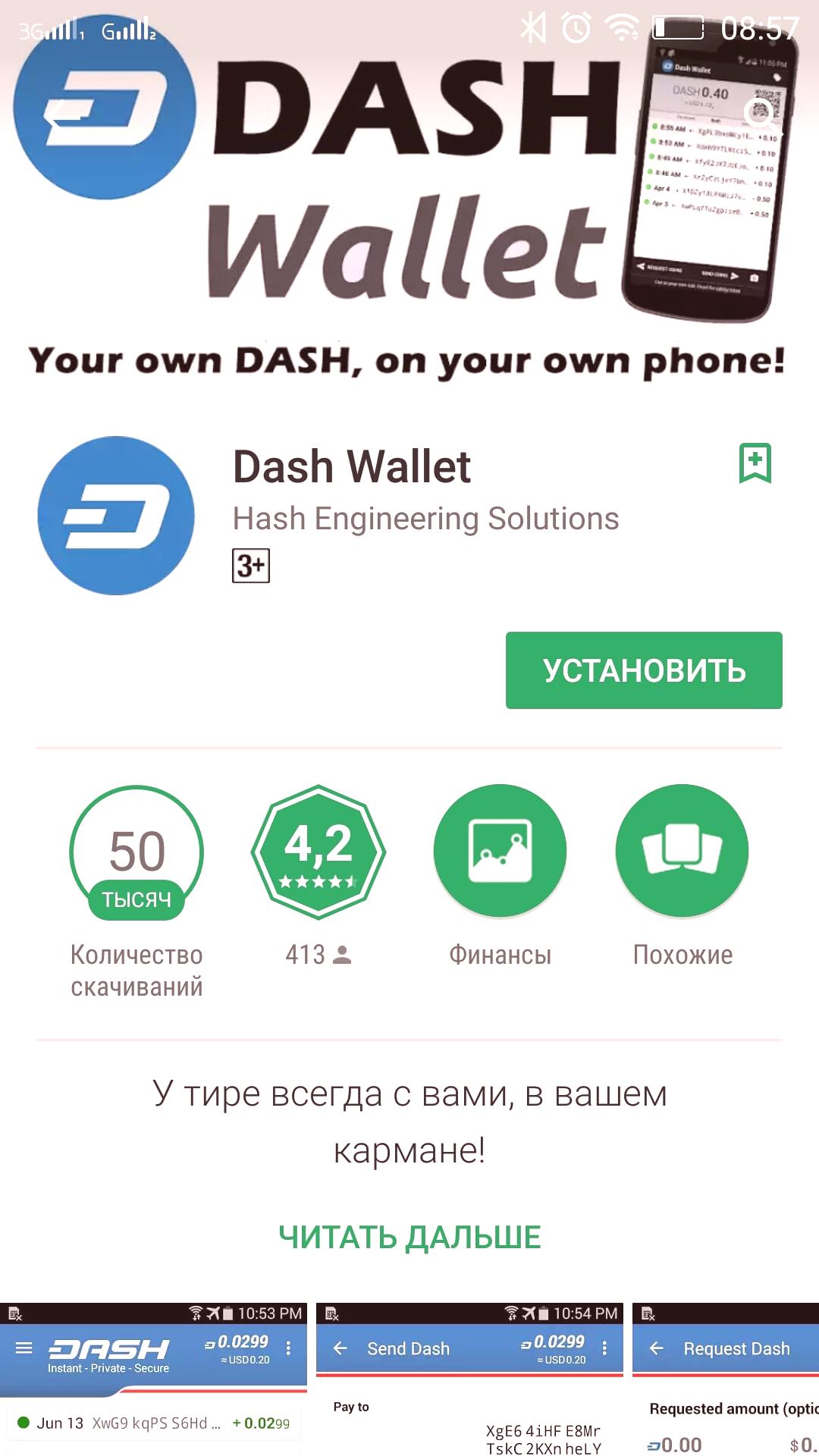
Lancez l'installation. Quelques secondes et le portefeuille est prêt à être utilisé.

Pour recevoir ou envoyer, utilisez les boutons appropriés. Vous pouvez utiliser le générateur /identificateur de QR.
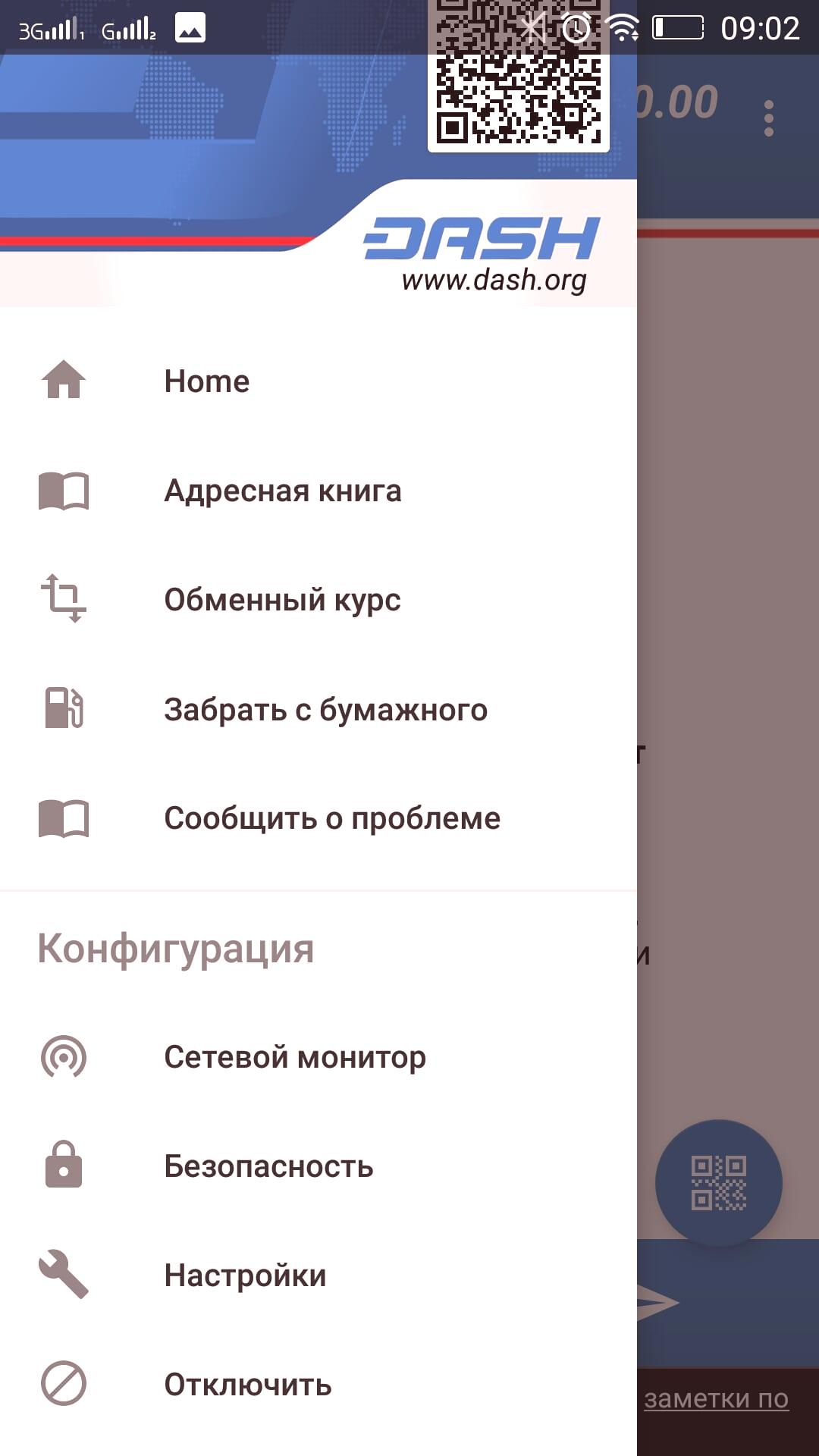
Le menu déroulant contient des éléments supplémentaires: extraire du papier, le taux de change, etc. «Ramasser du papier» signifie numériser un code QR.
En ligne
Envisagez l’installation d’un portefeuilleRahakott , car c’est le plus pratique et le plus anonyme.
L’enregistrement du portefeuille ne prendra pas plus de 15 secondes. Le portefeuille ne nécessite pas de données personnelles pour vous inscrire, vous pouvez même le faire sans mot de passe.
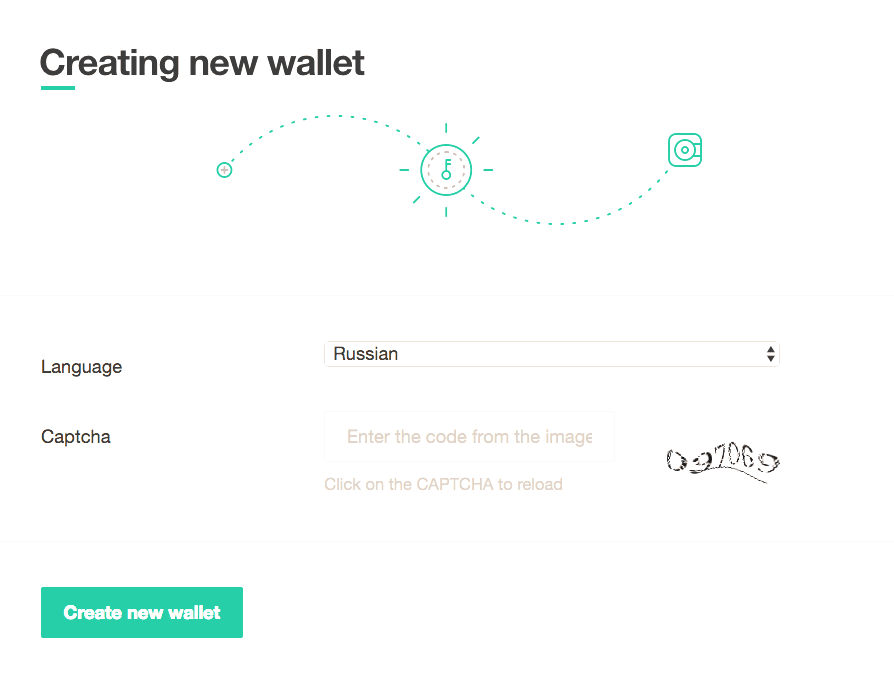
L’accès au portefeuille fournitphrase mnémonique. Pour plus de sécurité, vous pouvez activer et mot de passe.

L'interface interne du portefeuille est extrêmement simple et intuitive:
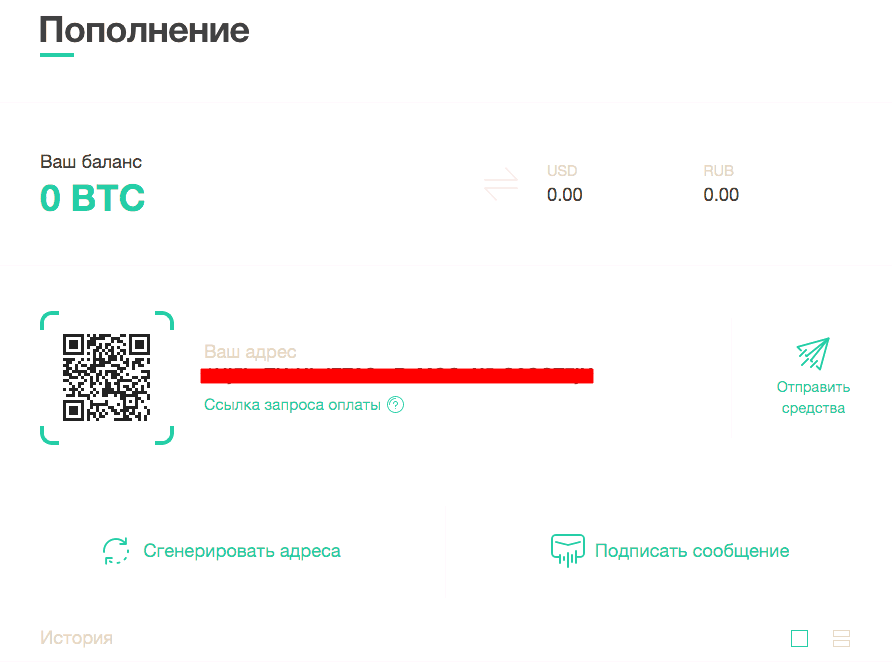
Considérons un autre portefeuille en ligne populaire pour la crypto-monnaie DASH -Cryptonator .
Allez sur le site et commencez l'enregistrement en cliquant sur Inscrivez-vous:
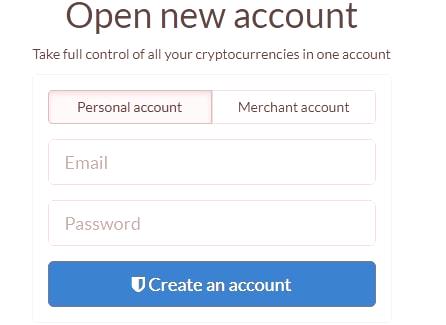
Sélectionnez un compte personnel, entrez votre adresse email, votre mot de passe et cliquez sur le bouton bleu ci-dessous. Un email vous sera envoyé avec un lien d'activation. Activez et connectez-vous à votre compte.
Le service vous proposera de créer un certain nombre de portefeuilles. Au moins 20 pièces à la fois. Il y a un tiret dans cette liste.
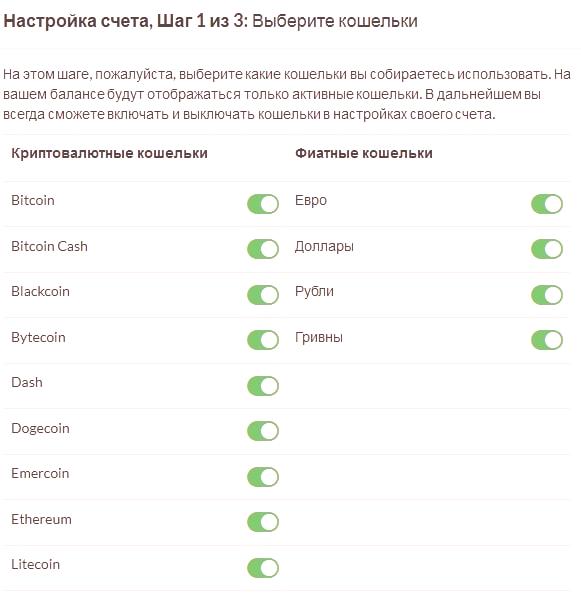
Ensuite, générez l'adresse:
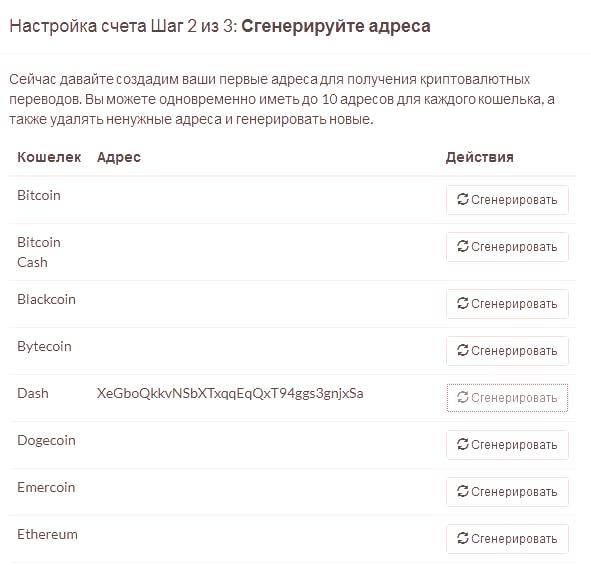
La dernière étape consiste à choisir un outil pour l'authentification à deux facteurs:

C'est tout. Le portefeuille a un échangeur interne. Le solde peut être vérifié dans l'onglet Mon compte. Là vous pouvez voir votre adresse:

Options de stockage à froid
Nous distinguons ici deux catégories - les portefeuilles matériels et le papier. Liste du stockage matériel le plus populaire:
-
Trezor Wallet- un portefeuille compact offrant un degré de protection élevé. Prend en charge les cryptomonnaies les plus populaires. Le support DASH a commencé au début de 2017. La protection interne de TREZOR protège la clé privée de toute lecture ou interception éventuelle sur d’autres ordinateurs.

-
KeepKeyest un portefeuille universel prenant en charge les mères Dash. Le réglage n’est presque pas différent de Trezor - vous devez visiter le site officiel, télécharger le pilote,connectez le détenteur à l'ordinateur et "reconnaissez" le périphérique. Une caractéristique du portefeuille est la présence d'un tableau d'affichage.
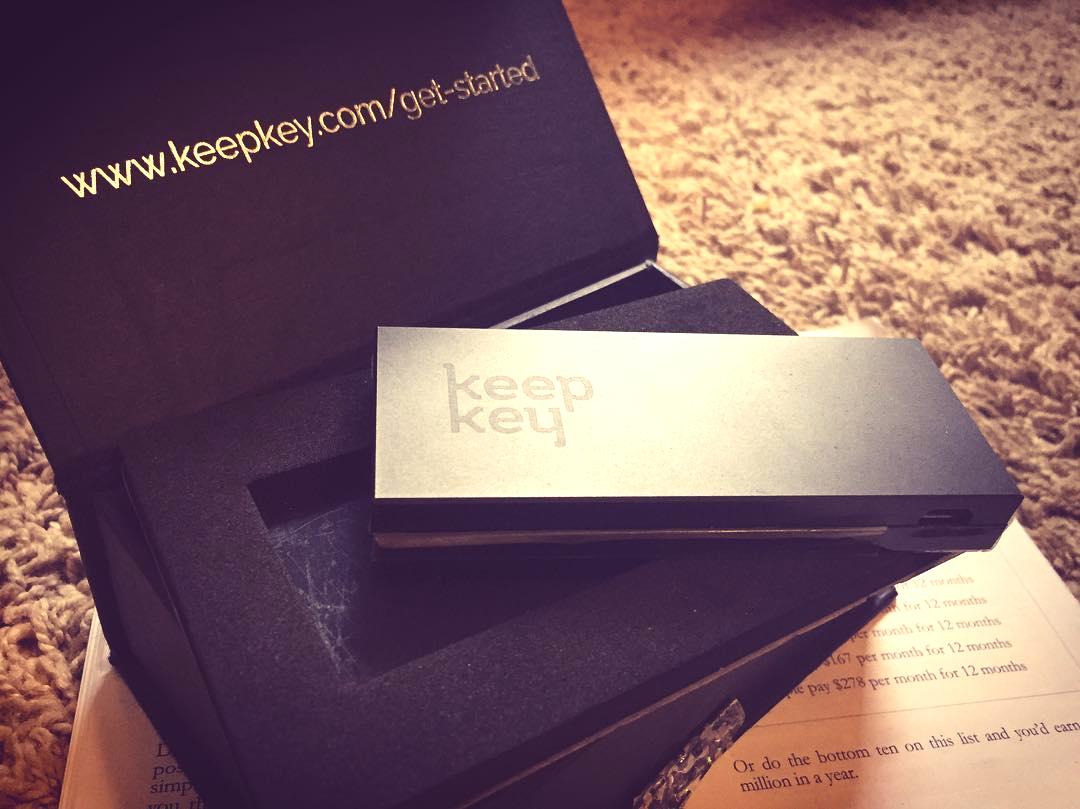
-
Ledgerest un portefeuille compact prenant en charge DASH depuis 2016. L'option la plus économique parmi celles présentées (version Nano).
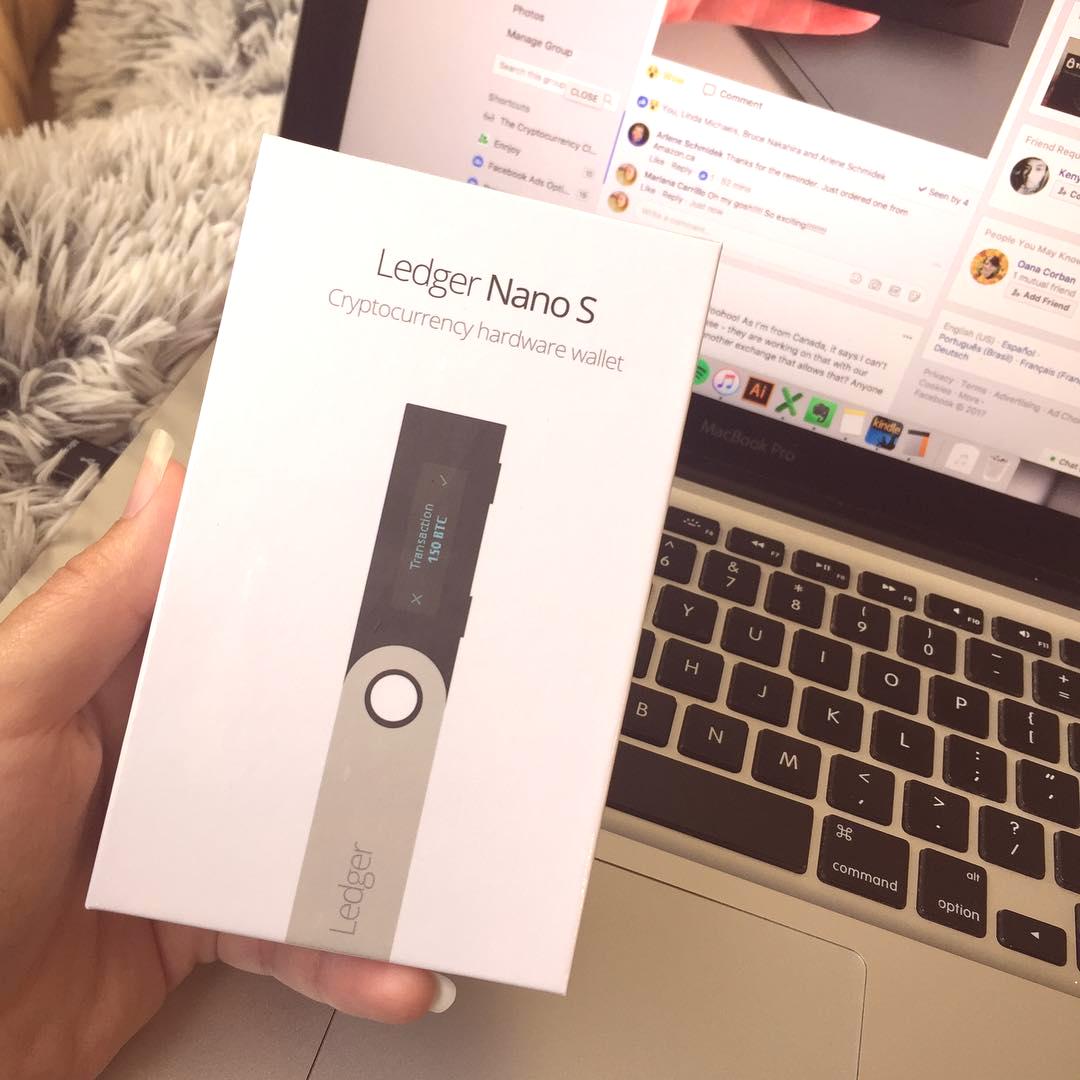
Vous trouverez ci-dessous une comparaison des portefeuilles matériels et de leurs prix:
| Nom | Prise en charge du support Dash | Coût |
|---|---|---|
| TREZOR | janvier 2017 | 99 $ |
| clé de garde | mars 2017 | 129 $ |
| Grand livre | novembre 2016 | 58 $ (Nano S) |
Une option intéressante avec le portefeuille papier. Il existe des ressources sur le réseau qui génèrent des clés pour DASH. L'un d'eux est public - il est utilisé pour recevoir des crypto-monnaies. La seconde est privée. Il est déjà utilisé pour la "consommation" dash. L'adresse du site sur lequel vous pouvez créer un portefeuille similaire estpaper.dash.org .
Le portail utilise un générateur de javascript. Le portefeuille en papier est généré par vos efforts: par le biais du mouvement de la souris ou de la saisie de caractères.

Après quelques manipulations, les clés ont été créées. Vous pouvez les réécrire sous forme de caractères, imprimer directement à partir du site ou même prendre une photo. Ne montrez la clé privée à personne. Nous allons vous montrer les nôtres, donc nous ne les utiliserons pas.

Comment récupérer un portefeuille Dash
Lors de l'installation de Dash Core, nous vous recommandons de créer un portefeuille de sauvegarde et de l'enregistrer sur un lecteur USB, dans un service cloud ou dans un autre lieu «isolé». Si tu t'enfuis soudainementWindows, un ordinateur tombe en panne et ainsi de suite, cette sauvegarde vous aidera à restaurer votre portefeuille et à y accéder avec votre compte DASH. La procédure est simple:
- Réinstallez le portefeuille DASH Core sur l’ordinateur;
- Si votre sauvegarde ne s'appelle pas wallet.dat, renommez-la en wallet.dat;
- Accédez au répertoire principal du portefeuille après l’installation.
- Copiez le fichier de sauvegarde wallet.dat dans ce dossier, en remplacement du fichier actuel wallet.dat. Si vous avez enregistré la sauvegarde dans le dossier par défaut, vous devez la rechercher dans AppData (la branche Utilisateurs- & gt; Utilisateur sur le lecteur C sous Windows). Vous devez d'abord activer l'affichage des répertoires cachés dans Windows.
Si DASH n’avait pas de perspective, il n’y aurait pas beaucoup d’options pour son stockage. Il n'y a rien de difficile à travailler avec cette crypto-monnaie. Vous avez vous-même pu vérifier ce guide.

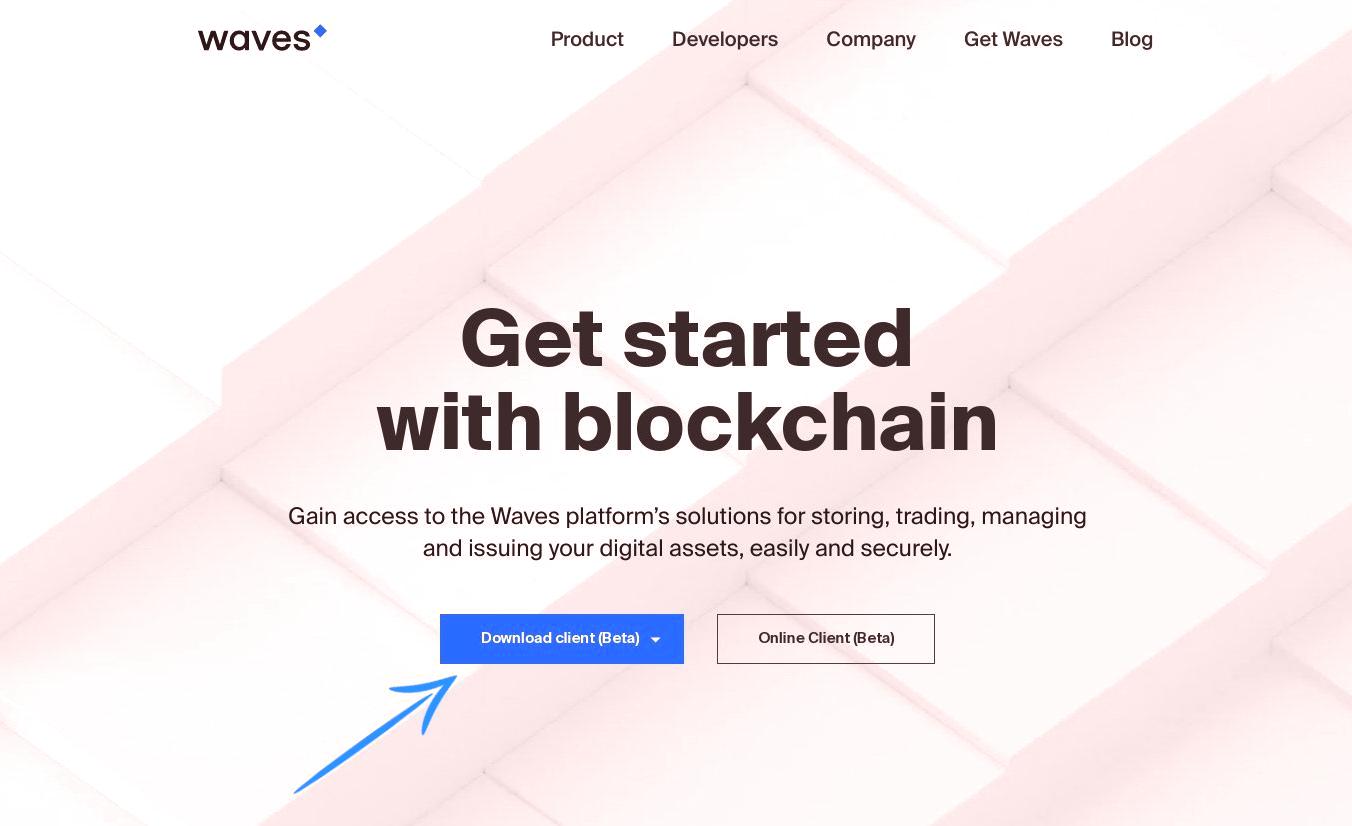
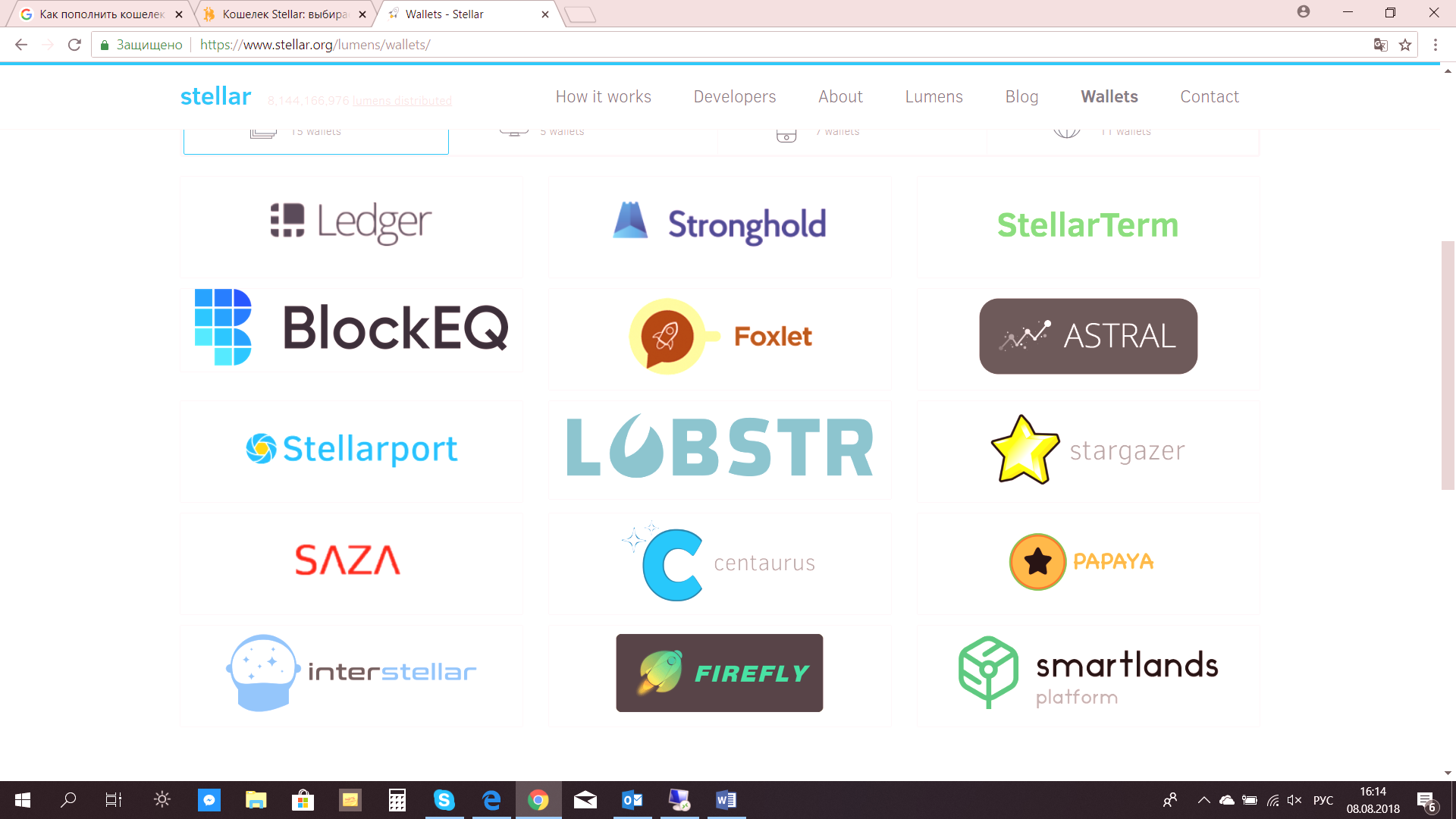
![Comment créer un portefeuille bitcoin [revue + instruction]](https://i.ranking-chwilowek.net/img/d3abe138ad05dc2b8190c5442bcdde.png)

![Comment créer un portefeuille IOTA [guide complet]](https://i.ranking-chwilowek.net/img/0a0611736e09aa6e3804c47b9d0982.jpg)
![Comment créer un portefeuille Bitcoin Cash [revue + instruction]](https://i.ranking-chwilowek.net/img/ce40a67c297de9414067fe6a874d7e.jpg)